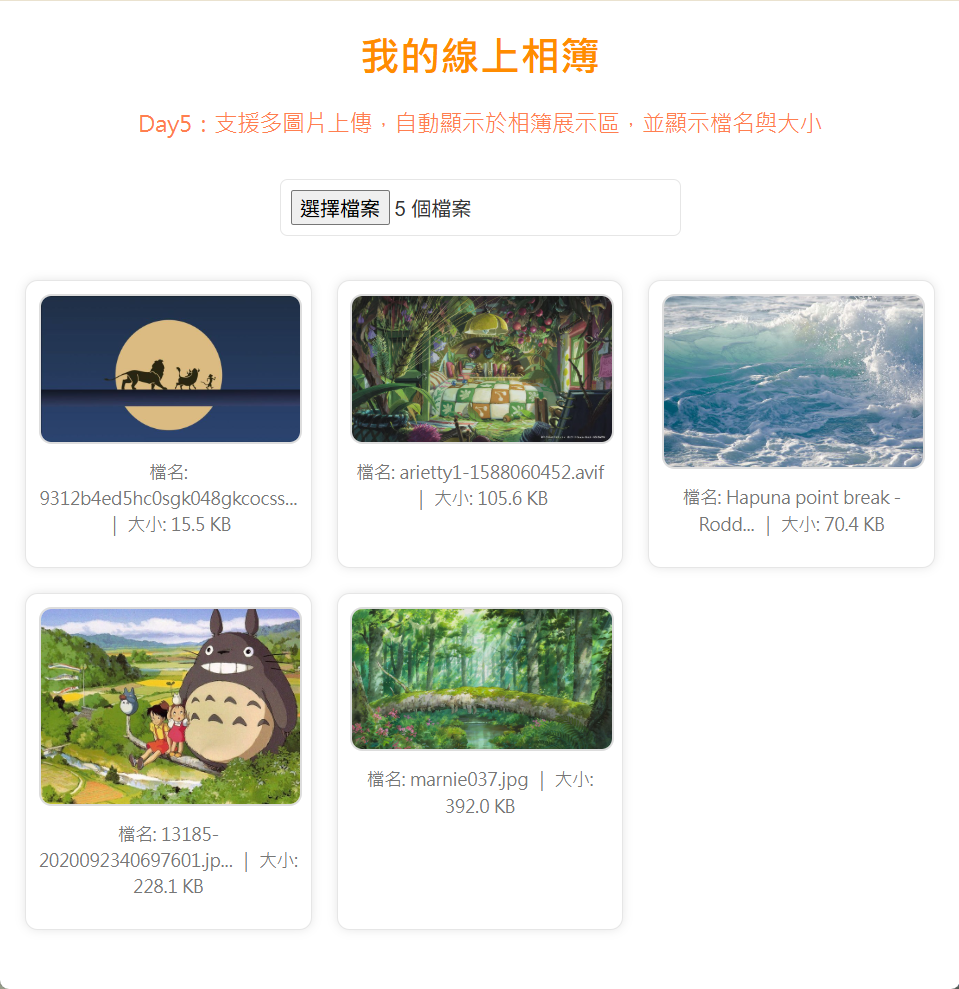一、學習目標
今天的目的是讓上傳的多張圖片能同時顯示在畫面上,並且每張圖片都有屬於自己的資訊卡。這樣的設計能讓線上相簿更接近真實使用情境,也方便使用者查看圖片名稱與檔案大小。
二、學習過程與方法
我先建立一個 #gallery 區塊,設定為 CSS Grid 排版,讓圖片可以自動依螢幕大小排列。接著使用 JavaScript 的 FileReader() 讀取使用者選擇的多張圖片,為每張圖片建立一個 photo-card 卡片元素,內含圖片與資訊文字。
三、實作成果
完成後的介面能一次上傳多張圖片,系統會自動生成相簿卡片,每張卡都有檔名與大小說明。版面排列整齊且支援自動換行,整體相簿變得更有系統性與可讀性。
四、主要程式碼區塊
<!DOCTYPE html>
<html lang="zh-Hant">
<head>
<meta charset="UTF-8">
<title>Day5 - 相簿展示與多圖片上傳</title>
<style>
/*主題樣式統一變數*/
:root {
--bg: #ffffff;
--primary: darkorange;
--accent: coral;
--text: #333;
--muted: #777;
--border: #e6e6e6;
--btn: #ff8c42;
--btn-hover: #ff6a00;
--card-bg: #fff;
}
/*全域網頁風格*/
body {
background-color: var(--bg);
font-family: "Microsoft JhengHei", Arial, sans-serif;
margin: 20px;
text-align: center;
color: var(--text);
}
h1 {
color: var(--primary);
}
p {
color: var(--accent);
font-size: 18px;
}
/*上傳按鈕設定*/
input[type="file"] {
margin: 15px 0;
padding: 8px;
border-radius: 6px;
border: 1px solid var(--border);
font-size: 16px;
cursor: pointer;
}
/*相簿展示區*/
#gallery {
display: grid;
grid-template-columns: repeat(auto-fill, minmax(220px, 1fr));
gap: 20px;
margin-top: 20px;
}
/*單張圖片卡片樣式*/
.photo-card {
background: var(--card-bg);
border: 1px solid var(--border);
border-radius: 10px;
padding: 10px;
box-shadow: 0 0 8px rgba(0, 0, 0, 0.1);
text-align: center;
}
.photo-card img {
width: 100%;
border-radius: 10px;
border: 2px solid #ddd;
}
.info {
font-size: 14px;
color: var(--muted);
margin-top: 8px;
line-height: 1.5;
word-wrap: break-word;
overflow-wrap: anywhere;
}
</style>
</head>
<body>
<h1>我的線上相簿</h1>
<p>Day5:支援多圖片上傳,自動顯示於相簿展示區,並顯示檔名與大小</p>
<!--圖片上傳區-->
<input type="file" id="upload" accept="image/*" multiple>
<!--相簿展示區 -->
<div id="gallery"></div>
<script>
const upload = document.getElementById("upload");
const gallery = document.getElementById("gallery");
// 當使用者上傳圖片時觸發
upload.addEventListener("change", function() {
gallery.innerHTML = ""; // 清空舊相片內容
Array.from(this.files).forEach(file => {
const reader = new FileReader();
reader.onload = function(e) {
// 建立圖片容器
const card = document.createElement("div");
card.classList.add("photo-card");
// 建立圖片元素
const img = document.createElement("img");
img.src = e.target.result;
// 若檔名過長,自動截斷顯示
const shortName = file.name.length > 25 ? file.name.slice(0, 25) + "..." : file.name;
// 顯示圖片資訊
const info = document.createElement("p");
info.classList.add("info");
info.textContent = `檔名: ${shortName} | 大小: ${(file.size / 1024).toFixed(1)} KB`;
// 將圖片與文字加進卡片
card.appendChild(img);
card.appendChild(info);
// 加入相簿區
gallery.appendChild(card);
};
reader.readAsDataURL(file);
});
});
console.log("✅ Day5:相簿展示與多圖片上傳完成");
</script>
</body>
</html>